
HANDICHRIST
Pêle-mêle, tout et rien
|
| | | Windows 10 ... l'enfer ! |  |
| | | Auteur | Message |
|---|
Admin

 Messages : 24230 Messages : 24230
 |  Sujet: Windows 10 ... l'enfer ! Sujet: Windows 10 ... l'enfer !  11.08.15 15:26 11.08.15 15:26 | |
| 10 astuces pour Windows 10
Publié par Thomas Coëffé | 5 août 2015 | Aucun commentaire
Vous êtes sous Windows 7 ou Windows 8 ? Vous avez peut-être reçu une notification, il y a quelques jours : « Votre mise à niveau vers Windows 10 est prête ». Vous avez sauté le pas ? Voici quelques astuces pour profiter de toutes les fonctionnalités de Windows 10.
windows-10
10 raccourcis clavier pour Windows 10
Comme chaque système d’exploitation, Windows 10 intègre des raccourcis clavier. En voici 10.
•Touche Windows : pour accéder au menu Démarrer
•Windows + I : accéder aux options de Windows 10
•Windows + L : verrouiller votre ordinateur
•Windows + Tab : accéder à « Task View » et aux bureaux virtuels
•Windows + CTRL + gauche/droite : passer d’un bureau virtuel à un autre
•Windows + CTRL + D : créer un nouveau bureau virtuel
•Windows + touche directionnelle : placer la fenêtre à gauche, à droite, agrandir…
•Windows + P : pour utiliser un rétroprojecteur
•Windows + 1, 2, 3… : accéder aux programmes de votre barre de tâches
•Windows + Shift + gauche/droite : déplacer une fenêtre sur un autre écran
Le GodMode
Sur le bureau, créez une nouveau dossier. Renommez le ainsi :
GodMode.{ED7BA470-8E54-465E-825C-99712043E01C}
L’icône va changer. Ouvrez le dossier : il s’agit d’un menu ultra-complet, qui permet d’accéder à tous les paramètres de Windows 10. C’est très pratique, et ça marche aussi sur Windows 7 et 8. Alléluia !
godmode-windows-10
Les bureaux virtuels sur Windows 10
Windows a totalement copié s’est inspiré d’Apple et Linux pour les bureaux virtuels. Quoi qu’il en soit, c’est très pratique et facilement accessible : cliquez sur l’icône dédié aux tâches (dans la barre de tâches, à droite du champ de recherche) ou maintenez les touches Windows et Tabulation enfoncées. Vous pourrez créez plusieurs ensemble de tâches et bureaux virtuels (pro, perso, etc.).
Modifier les paramètres de confidentialité sur Windows 10
Comme l’indiquait Numerama dès la sortie de Windows 10 : il faut faire très attention à l’installation pour protéger la confidentialité de ses données. Un écran intitulé « paramètres de personnalisation » permet de modifier les informations transmises à Microsoft durant l’utilisation de son ordinateur. Si vous n’avez pas fait attention, n’ayez crainte : voici comment protéger votre vie privée en 2 étapes.
Se connecter avec un compte local sur Windows 10
Accédez au menu démarrer et cherchez « Compte » (ou accédez aux paramètres et cliquez sur « Compte »). Choisissez de vous connecter avec un compte local plutôt qu’un compte Microsoft.
Modifier les réglages « Privacy » sur Windows 10
Dans les paramètres, accédez à l’onglet « Privacy » / « Confidentialité » et vérifiez tous les réglages : désactivez les éléments que vous jugez trop intrusifs pour votre vie privée.
windows-10-privacy-window
Préserver la batterie de son ordinateur sur Windows 10
Si vous utilisez Windows 10 avec un ordinateur portable, bonne nouvelle : une fonctionnalité permet de préserver votre batterie. Dans les options, vous pouvez activer l’option « Battery Saver » (raccourci clavier : Windows+I). Vous pouvez choisir un pourcentage de batterie, en dessous duquel votre ordinateur sera placé en économie d’énergie. Vous pouvez également visualiser les éléments qui usent le plus votre batterie, sur plusieurs périodes (comme sur un smartphone).
Accès rapide aux dossiers fréquemment utilisés et aux fichiers récemment utilisés
Au sein de l’explorateur Windows (quand un dossier est ouvert), un nouvel élément « Quick Access » est intégré au menu latéral. Il permet d’accéder aux dossiers fréquemment utilisés ainsi qu’aux fichiers récemment utilisés. Pratique pour gagner du temps.
Améliorer le menu Démarrer sur Windows 10
Sur Windows 10, vous pouvez entièrement personnaliser le menu Démarrer. N’hésitez pas à dés-épingler les éléments que ne vous pensez pas utiliser (les nombreux outils Microsoft par exemple). Vous pouvez aussi changer la taille du menu Démarrer de Windows 10 pour qu’il ressemble davantage au menu Démarrer de Windows 7, par exemple.
Modifier les notifications sur Windows 10
Sur Windows 10, vous recevez de nombreuses notifications : des astuces pour Windows 10, des notifications en provenance d’applications (nouvel email, nouveau message…). Vous pouvez modifier vos préférences dans les paramètres de Windows 10. Appuyez simultanément sur Windows + I pour accéder au menu. Vous pouvez notamment choisir d’afficher (ou non) les notifications sur l’écran d’accueil, afficher (ou non) les alarmes et les appels entrants et masquer les notifications de certaines applications. Pratique pour ne pas être dérangé sans arrêt sur Windows 10 !
Copier/coller sur l’invite de commandes. ENFIN !
Rien que pour ça, vous devez installer Windows 10. On peut *enfin* copier/coller des éléments sur l’invite de commandes, d’un simple CTRL+C / CTRL+V. C’est désactivé par défaut, mais pour l’activer c’est très simple : rendez-vous sur l’invite de commandes, faites un clic droit sur la fenêtre, accédez aux propriétés puis cochez la case « Activer les raccourcis clavier ».
Dernière édition par Admin le 11.08.15 21:47, édité 1 fois |
|   | | Admin

 Messages : 24230 Messages : 24230
 |  Sujet: Re: Windows 10 ... l'enfer ! Sujet: Re: Windows 10 ... l'enfer !  11.08.15 20:13 11.08.15 20:13 | |
| Pour les idiots ou les têtus comme moi qui sont persuadés de s'être laissés avoir par ce nouveau truc débile ( j'ai réussi à retrouver internet explorer, mais ce n'était pas suffisant ) , il y a un espoir tout de même dans le mois qui suit l'installation de Windows 10
*aller dans le PA ou les Paramètres ( dans le menu Démarrer )
*Mise à jour et Sécurité
*Récupération
*Rétrogader vers Windows 8
il y a des petites cases à cocher ( pourquoi on ne veut plus Windows 10 Microsoft Edge )
la désinstallation est courte par rapport à l'installation...
On retrouve tout comme avant, du moins c'est l'impression que j'ai ...
Ah coupure de réseau, on m'a demandé une clé que j'ai réussi à retrouver, vu mon désordre habituel
je vais essayer de retrouver le lien de l'article " qui me sauve la vie " parce que je commençais à en avoir assez... |
|   | | Admin

 Messages : 24230 Messages : 24230
 |  Sujet: Re: Windows 10 ... l'enfer ! Sujet: Re: Windows 10 ... l'enfer !  11.08.15 20:31 11.08.15 20:31 | |
| Désinstaller Windows 10 et retrouver Windows 7 ou 8 en quelques clics
Le système de mise à jour de Microsoft donne 30 jours aux utilisateurs de Windows 8.1 ou 7 pour retrouver leur ancien environnement. (crédit : D.R.)
Le système de mise à jour de Microsoft donne 30 jours aux utilisateurs de Windows 8.1 ou 7 pour retrouver leur ancien environnement. (crédit : D.R.)
Vous regrettez d'avoir fait la mis à niveau vers Windows 10 ? Voici comment revenir à votre ancien système d'exploitation en quelques clics.
Cela fait maintenant une semaine que Windows 10 est peut-être installé sur votre machine ? Mais, après cette période, vous ne vous sentez tout simplement pas à l’aise avec le nouveau système d'exploitation de Microsoft ? Un programme indispensable à votre travail ne fonctionne pas correctement, ou vous détestez le nouveau menu « Démarrer », ou Cortana vous donne la chair de poule ? Si c’est le cas, voici comment retrouver votre environnement de travail précédent, quitte à revenir à Windows 10 un peu plus tard.
Pour faciliter la vie des utilisateurs de Windows 7 et 8.1 très attachés à leurs systèmes d’exploitation, le système de mise à jour de Microsoft leur permet, jusqu’à 30 jours après la mise à niveau, de retrouver leur ancien environnement de travail. Ce retour en arrière ne les privera pas d’une mise à niveau gratuite, puisque la procédure de mise à jour vers Windows 10 leur reste ouverte pendant une année encore. Cependant, pour cela ils doivent faire attention de bien conserver le dossier Windows.old situé dans C:\Windows.old car la suppression de ce dossier les priverait de cette option. De même s’ils font une « clean install » de leur système après la mise à jour de Windows 10.
Quelques précautions avant la restauration
Avant d’utiliser l'option de restauration, l’utilisateur doit prendre quelques petites précautions. En premier lieu, il doit sauvegarder ses données sur un disque dur externe ou dans un service de sauvegarde dans le cloud comme Backblaze ou Carbonite. Il doit également s’assurer d’avoir les numéros de série de Windows 7 ou 8 à portée de main, au cas où. Normalement, ce n’est pas nécessaire, mais, par prudence, mieux vaut les avoir sous le coude. Il trouvera les numéros de série des systèmes précédents soit sur un autocollant placé à l'arrière de son PC (sous la batterie, dans le cas d’un ordinateur portable), soit inscrits sur les disques « système » livrés avec la machine. Pas d’inquiétude par contre pour la sauvegarde des numéros de série de Windows 10, la gestion des clefs du nouveau système est différente.
Restaurer l’ancien système
Après ces vérifications, il est temps de passer à la restauration proprement dite. Ouvrez le menu « Démarrer », sélectionnez l'application « Paramètres », et choisissez « Mise à jour & Sécurité > Restauration ». Si le retour en arrière est possible sur votre machine, une option permet de choisir entre « Retour à Windows 8.1 » ou « Retour à Windows 7 ». Cliquez alors sur « Démarrer » et laissez vous guider par l'assistant. Une fois que vous avez retrouvé votre précédente version de Windows, quelques ajustements sont encore nécessaires pour compléter votre installation. Il faudra peut-être réinstaller certains logiciels, et si vous avez utilisé un mot de passe différent pour Windows 10, il faudra à nouveau vous identifier avec le mot de passe de l'ancien système pour démarrer votre session.
Attention, vous avez 30 jours pour bénéficier de ce retour en arrière. Passée cette période, il faudra soit repartir des sauvegardes systèmes crées par Windows 7 ou 8, soit refaire une « clean install » à partir d’un disque système ou d’une image disque conservée quelque part. Si cela ne fonctionne pas, votre dernière option sera d'installer Windows 7 ou 8.1 sur une machine virtuelle sous Windows 10, à condition d’avoir à disposition les clefs de ces produits. La procédure est pénible, mais étonnamment, une machine virtuelle fonctionne très bien et vous permet de retrouver dans votre environnement favori Windows 7 ou 8.1.
[Seuls les administrateurs ont le droit de voir ce lien] |
|   | | Admin

 Messages : 24230 Messages : 24230
 |  Sujet: Re: Windows 10 ... l'enfer ! Sujet: Re: Windows 10 ... l'enfer !  11.08.15 20:38 11.08.15 20:38 | |
| ce n'est pas l'article sur lequel je suis tombée, mais çà ne fait rien
on a l'impression d'une vraie délivrance |
|   | | Admin

 Messages : 24230 Messages : 24230
 |  Sujet: Re: Windows 10 ... l'enfer ! Sujet: Re: Windows 10 ... l'enfer !  11.08.15 20:56 11.08.15 20:56 | |
| je ne sais pas comment je fais, je fonctionne au hasard avec l'ordinateur
avec Windows 8.1 je m'étais trouvée un menu démarrer ( celui de Windows 7 peut-être ? ) que j'avais téléchargé sans trop savoir comment
je l'ai de nouveau, c'est super
non, c'est pas Windows 7, c'est pas classic shell, c'est un menu Démarrer des vieilles versions |
|   | | Admin

 Messages : 24230 Messages : 24230
 |  Sujet: Re: Windows 10 ... l'enfer ! Sujet: Re: Windows 10 ... l'enfer !  11.08.15 21:01 11.08.15 21:01 | |
| Windows 10 Microsoft Edge
la pure dictature informatique
çà donne envie d'abandonner le virtuel définitivement
|
|   | | Admin

 Messages : 24230 Messages : 24230
 |  Sujet: Re: Windows 10 ... l'enfer ! Sujet: Re: Windows 10 ... l'enfer !  11.08.15 21:34 11.08.15 21:34 | |
| la merde ! Windows update veut lancer l'installation de Windows 10 et JE NE VEUX PAS
je ne veux plus jamais entendre parler de Windows 10 Microsoft Edge
plus jamais
plus jamais
plus jamais
|
|   | | Admin

 Messages : 24230 Messages : 24230
 |  Sujet: Re: Windows 10 ... l'enfer ! Sujet: Re: Windows 10 ... l'enfer !  11.08.15 21:40 11.08.15 21:40 | |
| comment refuser à Windows 10 Microsoft edge d'entrer dans MON ordinateur ?
une possibilité, supprimer mon compte Microsoft ?
j'ai assez perdu de temps avec Windows 10 Microsoft Edge
c'est FINI, je NE veux PLUS en entendre parler |
|   | | Admin

 Messages : 24230 Messages : 24230
 |  Sujet: Re: Windows 10 ... l'enfer ! Sujet: Re: Windows 10 ... l'enfer !  11.08.15 21:43 11.08.15 21:43 | |
| Microsoft s'excuserait des bugs de ces derniers jours ?
Merci pour vos excuses et on arrête là
Adieu, Windows 10 ! ADIEU ! |
|   | | Admin

 Messages : 24230 Messages : 24230
 |  Sujet: Re: Windows 10 ... l'enfer ! Sujet: Re: Windows 10 ... l'enfer !  11.09.15 16:45 11.09.15 16:45 | |
|
Par Guillaume Belfiore
le vendredi 11 septembre 2015
Windows 10 : le système serait téléchargé sans le consentement de l'utilisateur
Certains utilisateurs observent un téléchargement de Windows 10 en tâche de fond bien qu'ils n'aient pas choisi de migrer sur cette édition du système.
On le sait, Microsoft a grandes ambitions pour Windows 10. La firme de Redmond entend ainsi voir la dernière mouture de son OS sur un milliard de terminaux d'ici deux à trois ans. Pour faciliter cet objectif, la mise à jour est d'ailleurs gratuite pour les détenteurs d'une licence valide de Windows 7 et 8.1.
Peu avant la sortie officielle de Windows 10 fin juillet, Microsoft avait permis aux utilisateurs de réserver leur mise à jour pour amorcer automatiquement le téléchargement dès sa disponibilité via Windows Update. Toutefois, il semblerait que ce téléchargement soit également effectif auprès des utilisateurs ayant choisi de ne pas migrer vers la nouvelle version.
Selon le magazine The Inquirer, Microsoft a confirmé que Windows 10 était téléchargé sur les PC non programmés manuellement par les utilisateurs. Certains rapportent donc avoir vu l'image du système au sein du fameux répertoire $Windows.~BT. Or, pour mémoire cette mise à jour pèse entre 3,5 et 6 Go.
windows 10 banner
Microsoft explique que ce téléchargement permet aux utilisateurs de disposer immédiatement du système le jour où ces derniers changent d'avis et souhaitent profiter de la mise à jour gratuite. Reste que la situation se complique pour certaines machines, comme des hybrides - ne disposant que d'un SSD de 32 Go.
Ironiquement, l'une des raisons pour lesquelles certains refusent de passer à Windows 10 concerne précisément la gestion des mises à jour puisqu'il n'est plus possible de les repousser éternellement. Notons également un menu Démarrer moins complet, une intégration de OneDrive moins avancée qu'au sein de Windows 8.1 ou encore le retrait de Windows Media Center.
|
|   | | Admin

 Messages : 24230 Messages : 24230
 |  Sujet: Re: Windows 10 ... l'enfer ! Sujet: Re: Windows 10 ... l'enfer !  11.09.15 16:55 11.09.15 16:55 | |
| Quitte à me répéter, il faut supprimer les mises à jour automatiques ( les faire manuellement, ce qui demande du temps ... chaque jour ... ... ) dans Windows update
sinon les mises à jour de Windows 10 sont installées malgré soi
j'ai bien supprimé windows10
Mais sur l'icône de windows10, on me dit que le téléchargement est fait et qu'il reste la mise à jour qui n'est pas installée
dans ma liste de mes téléchargements, je ne vois pas windows10. |
|   | | Admin

 Messages : 24230 Messages : 24230
 |  Sujet: Re: Windows 10 ... l'enfer ! Sujet: Re: Windows 10 ... l'enfer !  19.10.15 19:35 19.10.15 19:35 | |
| Problème pour les mises à jour manuelles avec Microsoft
échec, échec, échec
je crois avoir trouvé
il faut faire les mises à jour une par une
en cocher une, l'installer, la télécharger, faire redémarrer l'ordi
en cocher une autre idem
etc
Merci Microsoft. J'espère que l'enfer existe rien que pour vous ! |
|   | | Admin

 Messages : 24230 Messages : 24230
 |  Sujet: Re: Windows 10 ... l'enfer ! Sujet: Re: Windows 10 ... l'enfer !  20.10.15 23:13 20.10.15 23:13 | |
| Windows 10 : une pétition pour dénoncer les mises à jour forcées
Technologie : Les dernières "initiatives" de Microsoft pour inciter ses utilisateurs à migrer sous Windows 10 ont provoqué un tollé. La pétition publiée sur Change.org interpelle directement le p-dg de la firme.
[Seuls les administrateurs ont le droit de voir cette image]
Par La rédaction de ZDNet.fr | Mardi 20 Octobre 2015
[Seuls les administrateurs ont le droit de voir ce lien]
Chez Microsoft, on teste tous les moyens possibles pour favoriser les migrations vers [Seuls les administrateurs ont le droit de voir ce lien]. Il faut dire que l'éditeur s'est fixé un objectif de taille : que l'OS tourne sur 1 milliard de machines d'ici 2018. Au point que Redmond semble tester la tolérance de ses utilisateurs en imposant des dispositifs intrusifs, voire contraignants.
Dernier épisode en date avec un nouveau [Seuls les administrateurs ont le droit de voir ce lien] qui n'est pas passé inaperçu et qui a suscité l'indignation. Microsoft a bien été obligé de reconnaître qu'il était allé trop loin. Pourquoi ce forcing ? L'éditeur, [Seuls les administrateurs ont le droit de voir ce lien], explique que la mise à jour Windows 10, en principe optionnelle, était cochée par défaut dans Windows Update.
[Seuls les administrateurs ont le droit de voir cette image]
Microsoft promet que la mise à jour sera désormais décochée et donc réellement optionnelle. C'est "une erreur", un accident, plaide l'éditeur. Mais cet acte de contrition arrive un peu tard, après d'autres exemples comme la politique de mises à jour mensuelles classiques automatiques et contraintes et de polémiques de collecte des données personnelles.
Au point qu'une utilisatrice américaine, Susan Bradley consultante en sécurité IT et spécialiste des produits Microsoft, ait décidé d'interpeller directement Satya Nadella, p-dg, à travers une pétition exigeant que l'éditeur cesse ce type d'abus. Publiée sur [Seuls les administrateurs ont le droit de voir ce lien], cette pétition a déjà recueilli plus de 3500 signatures.
Le texte exhorte Microsoft à stopper cette nouvelle politique de mises à jour automatiques et contraintes : "'Nous devons avoir la capacité de reporter ou de masquer les mises à jour qui pourraient être dommageables pour l’expérience d’utilisation, ou qui ont des effets collatéraux indésirables comme des écrans bleus ou qui réduisent les fonctionnalités des appareils tiers", écrit-elle. Et d'expliquer que certaines de ces mises à jour ont bel et bien impacté certaines fonctions comme la vidéo.
La pétition demande également plus de transparence technique sur les mises à jour poussées, Microsoft se contentant du minimum syndical ce qui est visiblement insuffisant en environnement pro. "Le manque de documentation ne nous permet pas d’effectuer les vérifications nécessaires pour déployer et maintenir de façon sûre les systèmes Windows 10 dans nos organisations", assène-t-elle.
Microsoft a bien prévu un outil (Windows Update for Business) permettant aux entreprises de gérer voire de décaler les mises à jour. Mais cet outil n'est toujours pas disponible...
Evidemment, cette pétition relève plus du coup de gueule que d'une arme permettant d'infléchir Microsoft. D'autant plus que le volume de signataires reste faible face aux millions de postes déjà équipés... |
|   | | Admin

 Messages : 24230 Messages : 24230
 |  Sujet: Re: Windows 10 ... l'enfer ! Sujet: Re: Windows 10 ... l'enfer !  20.10.15 23:21 20.10.15 23:21 | |
| ils sont tous comme çà j'avais Windows 8. Petit pb informatique, je fais venir un informaticien qui fait semblant de me demander mon avis et il m'installe presque d'office Windows 8.1. Si je n'avais pas eu la version Windows 8.1 , jamais Microsoft m'aurait proposé Windows 10... 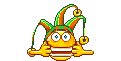 du coup j'ai une sacrée trouille de faire venir un informaticien chez moi pour autre chose il en profitera pour me foutre windows10 derrière mon dos ! |
|   | | Admin

 Messages : 24230 Messages : 24230
 |  Sujet: Re: Windows 10 ... l'enfer ! Sujet: Re: Windows 10 ... l'enfer !  20.10.15 23:31 20.10.15 23:31 | |
| c'est comme la fin de vie
laissez-nous enfin choisir !
j'ai vécu un véritable enfer début août avec windows10 et Microsoft Edge. |
|   | | Admin

 Messages : 24230 Messages : 24230
 |  Sujet: Re: Windows 10 ... l'enfer ! Sujet: Re: Windows 10 ... l'enfer !  18.11.15 22:38 18.11.15 22:38 | |
|
Comment désactiver le système de mise à jour vers Windows 10
17/06/2015 à 15h14
Icône GWX
Icône GWX - Icône GWX
Microsoft a installé à votre insu un système de mise à jour de Windows 7/8/8.1 vers Windows 10. Si vous n'en voulez pas, voici comment le désactiver.
Les utilisateurs de Windows 7 et Windows 8/8.1 ont récemment constaté la présence d’une nouvelle icône en forme de logo Windows dans la barre des tâches, en bas et à droite de l’écran. Celle-ci correspond au programme GWX (Get Windows 10), installé automatiquement par Microsoft pour faciliter la mise à jour vers Windows 10 (gratuite la première année). Le problème est que cette fonction a été installée automatiquement sans demander l’avis des utilisateurs (lire notre article ici). Certains voudront passer à Windows 10, mais d’autres ne seront pas intéressés, soit parce qu’ils sont très contents leurs Windows actuel, en particulier Windows 7 qui reste très apprécié, et ne veulent pas changer leurs habitudes, soit parce qu’ils pensent que leur machine n’aura pas assez de ressources pour la nouvelle version de l’OS. Selon la firme de Redmond, Windows 10 nécessite au minimum un processeur à 1 GHZ et 1 à 2 Go de mémoire vive, mais la réalité montre que les « vieilles machines » ne sont pas toujours à la hauteur pour faire fonctionner les dernières versions de l’OS.
La proposition de mise à jour vers Windows 10
La proposition de mise à jour vers Windows 10 - La proposition de mise à jour vers Windows 10
Certes, le système de mise à jour ne consomme pas beaucoup de ressources (environ 700 Ko de mémoire), mais il reste intrusif et s'apparente à un « adware », soit une sorte de petit logiciel qui propose de la publicité, dont on se passe volontiers. Donc, si vous n’êtes absolument pas intéressé par une migration à Windows 10 de votre machine, il existe deux façons de se débarrasser du programme GWX.
1 - Désactivez GWX
Première étape : arrêter le programme GWX. Pour cela lancez le gestionnaire de tâches en pressant simultanément les touches Ctrl, Alt et Suppr, sélectionnez le processus GWX et cliquez sur le bouton « Arrêtez le processus ».
Arrêt du processus GWX
Arrêt du processus GWX - Arrêt du processus GWX
Le programme GWX est lancé par le planificateur de tâches de Windows. Des « tâches » d'ailleurs qui ne sont pas faciles à désactiver, car elles nécessitent des droits particuliers, supérieurs à ceux des « Administrateurs de machines ». Pour lancer le planificateur de tâches avec ces droits, il faut utiliser le programme PSExec disponible au sein du kit PSTools.
Téléchargez le kit et décompressez le programme PSExec dans un dossier. Lancez ensuite une invite de commande. Pour cela, appuyez sur les touches Windows et R, tapez « cmd » (sans les guillemets) dans la fenêtre Exécuter qui s’ouvre en bas de l’écran, puis validez par la touche Entrée.
Dans la fenêtre de commandes, allez dans le dossier contenant le programme PSExec et tapez « psexec -i -s cmd.exe » (sans les guillemets). Cela lance une deuxième fenêtre de commandes avec des droits aussi élevés que ceux du système. Dans cette fenêtre, tapez taskschd.msc et validez par Entrée. Vous accédez alors au planificateur de tâches.
Utilisation de PSExec pour lancer le planificateur de tâches
Utilisation de PSExec pour lancer le planificateur de tâches - Utilisation de PSExec pour lancer le planificateur de tâches
Dans la colonne de gauche du planificateur, parcourez l’arborescence de la bibliothèque du « Planificateur de tâches » pour atteindre Microsoft, Windows et Setup. Vous devez aboutir aux entrées « gwx » et « GWXTriggers ». Sélectionnez d’abord « gwx. Deux tâches sont affichées dans la fenêtre du milieu. Cliquez sur chaque tâche avec le bouton droit de la souris et choisissez l’option « Désactiver » du menu contextuel. Répétez l’opération avec les trois tâches de l’entrée « GWXTriggers ».
Désactivation de la tâche
Désactivation de la tâche - Désactivation de la tâche
Quittez le « Planificateur de tâches » et tapez « exit » puis validez pour quitter les fenêtres de commande. Redémarrez l’ordinateur pour terminer l’opération.
L’avantage de la simple désactivation de la notificaction est que, si vous changez d’avis, il suffira de réactiver les tâches par le même procédé, puis de redémarrer l’ordinateur pour que l’icône de mise à jour soit à nouveau disponible.
2 - Supprimer le système de mise à jour vers Windows 10
Pour supprimer le système de mise à jour, il suffit de désinstaller la mise à jour Windows KB3035583. Pour cela, allez dans le panneau de configuration et choisissez « Désinstaller un programme ». Dans la colonne de gauche, cliquez sur « Afficher les mises à jour installées ». Dans la section « Microsoft Windows », sélectionnez la mise à jour KB3035583 et cliquer vers le haut de la fenêtre sur « Désinstaller ».
Désinstallation de la mise à jour
Désinstallation de la mise à jour - Désinstallation de la mise à jour
Redémarrez l’ordinateur et l’icône de mise à jour vers Windows 10 aura disparue.
A lire aussi : notre dossier spécial Windows 10
|
|   | | Admin

 Messages : 24230 Messages : 24230
 |  Sujet: Re: Windows 10 ... l'enfer ! Sujet: Re: Windows 10 ... l'enfer !  18.11.15 22:50 18.11.15 22:50 | |
| je n'ai rien compris au truc ci-dessus
mais sur internet, on conseille de désinstaller la mise à jour KB3035583 et KB2976978
ouvrir panneau de configuration, menu "programmes", en haut à gauche clic sur "mises à jour" et se laisser guider
l'icône "obtenir windows10" disparaît alors de la barre des tâches
On peut donc foutre les mises à jour sous le mode automatique
j'espère demain ne pas avoir de mauvaise surprise
Y en a marre Windows10 Microsoft Edge |
|   | | Admin

 Messages : 24230 Messages : 24230
 |  Sujet: Re: Windows 10 ... l'enfer ! Sujet: Re: Windows 10 ... l'enfer !  23.11.15 15:08 23.11.15 15:08 | |
| eh les amerlocks, j'ai de nouveau l'icône " obtenir Windows 10 " dans ma barre des tâches
alors mettez-vous bien dans votre foutue cervelle le fait que windows10 pour moi c'est FINI
j'en ai marre de me bagarrer avec vous
J'ai assez de problèmes comme çà... |
|   | | Admin

 Messages : 24230 Messages : 24230
 |  Sujet: Re: Windows 10 ... l'enfer ! Sujet: Re: Windows 10 ... l'enfer !  23.11.15 15:49 23.11.15 15:49 | |
| Pour supprimer une icône de la zone de notification[list=ordered_dec] [*]Pour ouvrir les Propriétés de la Barre des tâches et du menu Démarrer, cliquez sur le bouton Démarrer [Seuls les administrateurs ont le droit de voir cette image], sur Panneau de configuration, sur Apparence et personnalisation, puis sur Propriétés de la Barre des tâches et du menu Démarrer. [*]Cliquez sur l’onglet Zone de notification, puis effectuez l’une des opérations suivantes :
- Pour supprimer les icônes système, sous Icônes système, désactivez les cases à cocher des icônes que vous souhaitez supprimer.
- Pour supprimer les autres icônes, cliquez sur Personnaliser, cliquez sur l’icône que vous souhaitez supprimer, cliquez sur la liste déroulante qui apparaît près de l’icône, cliquez sur Masquer, puis cliquez sur OK.
[*]Cliquez sur Appliquer, puis sur OK. [/list] Remarque
- Si vous masquez une icône mais que vous la voyez à nouveau la prochaine fois que vous vous connectez à Windows, vous devrez peut-être désinstaller le programme pour supprimer l’icône de manière permanente. La désinstallation du programme supprime également le programme de votre ordinateur, de manière permanente. Pour plus d’informations, voir [Seuls les administrateurs ont le droit de voir ce lien].
|
|   | | Admin

 Messages : 24230 Messages : 24230
 |  Sujet: Re: Windows 10 ... l'enfer ! Sujet: Re: Windows 10 ... l'enfer !  24.12.15 14:09 24.12.15 14:09 | |
| Windows 10 : Microsoft va encore plus pousser mais laissera le contrôle à l'utilisateur Technologie : Au début de l'année prochaine, Windows 10 passera en mise à jour recommandée. Or, le paramétrage par défaut de Windows Update prévoit le téléchargement et l'installation des mises à jour importantes et recommandées. Histoire d'encore forcer la main des utilisateurs ? [Seuls les administrateurs ont le droit de voir cette image]Par La rédaction de ZDNet.fr | Jeudi 24 Décembre 2015 [Seuls les administrateurs ont le droit de voir ce lien][url=javascript:void(0);]inShare[/url]plus +
- [url=javascript:void(0);]Email[/url]
- [url=javascript:void(0);]Print[/url]
- [url=javascript:void(0);]Del.icio.us[/url]
- [url=javascript:void(0);]Digg[/url]
- [url=javascript:void(0);]StumbleUpon[/url]
- [url=javascript:void(0);]Reddit[/url]
- [url=javascript:void(0);]Technorati[/url]
- [url=javascript:void(0);]Pinterest[/url]
- [url=javascript:void(0);]Slashdot[/url]
Malgré les critiques, Microsoft multiplie les scénarios pour inciter ses utilisateurs à migrer sous [Seuls les administrateurs ont le droit de voir ce lien], l'objectif n'est-il pas de constituer un parc d'un milliard de machines équipées d'ici deux ans ? Il faut dire que le [Seuls les administrateurs ont le droit de voir ce lien] ces deux derniers mois. Pour tenir ses objectifs, l'éditeur n'hésite donc pas à [Seuls les administrateurs ont le droit de voir ce lien] quitte à forcer un peu les utilisateurs à monter de version. [Seuls les administrateurs ont le droit de voir ce lien] après cet épisode. Mais les dernières initiatives semblent infirmer ce constat. Depuis quelques jours, Microsoft affiche [Seuls les administrateurs ont le droit de voir ce lien] pour inciter à migrer vers Windows 10. Mais le pop-up en question est assez trompeur et amène l'utilisateur à penser qu'il n'a d'autre choix que de procéder à l'installation. "Invité à choisir..."
Dans cette fenêtre, Microsoft offre à première vue seulement deux options : procéder à la mise à jour dès à présent ou bien plus tard, le soir même. [Seuls les administrateurs ont le droit de voir ce lien], d'autant que passer à Windows 10 n'est en rien une obligation. Il existe en réalité une 3e option : évacuer la mise à jour en cliquant sur la petite croix rouge en haut à droite du pop-up. Encore faut-il le comprendre. Et ce n'est pas fini. D'ici quelques jours, quelques semaines, Windows 10 passera en mise à jour recommandée. Or, le paramétrage par défaut de Windows Update prévoit le téléchargement et l'installation des mises à jour importantes et recommandées. En clair, les utilisateurs ayant conservé ce paramétrage de l'OS recevront automatiquement Windows 10. De quoi assurer la croissance du système d'exploitation. Toutefois, là aussi Microsoft se fixe des limites. "Avant que la mise à jour ne change l'OS de votre terminal, vous serez clairement invités à choisir oui ou non de continuer" précisait il y a quelque semaines Terry Myerson de Redmond. A priori donc, pas de passage automatisé à Windows suite à un redémarrage système d'après mise à jour ? Une promesse confirmée par un autre porte-parole interrogé par [Seuls les administrateurs ont le droit de voir ce lien] : "Windows Update est la zone sécurisée logique pour nos mises à jour les plus importantes, et en ajoutant Windows 10 à cet endroit, nous allons le rendre facile d’accès pour mettre à niveau sa machine. Avant la mise à niveau du système d’exploitation de votre appareil, vous serez invité à choisir clairement de continuer ou pas". Sous quelle forme ? Avec nouveau un pop-up prêtant à confusion ? |
|   | | Admin

 Messages : 24230 Messages : 24230
 |  Sujet: Re: Windows 10 ... l'enfer ! Sujet: Re: Windows 10 ... l'enfer !  24.12.15 14:21 24.12.15 14:21 | |
| rien compris.
Faut toujours chercher à comprendre !
'rien de nouveau sous le soleil" ??? comme on aimerait que ce soit vrai !
je suis fatiguée sans être fatiguée vraiment
eh les amerlocks, vous n'êtes pas tout seuls sur la planète Terre ( désolée... )
je bloque comme si j'avais un besoin vital de bloquage
le petit génie que je suis a ses limites ? ( ! ! ! )
Tourner en rond... çà fait partie de mes obsessions...
Windows 10 Microsoft Edge, Jean Léonetti et les attentats, je mets tout çà dans le même paquet
Pas de solution, sauf tourner en rond... |
|   | | Admin

 Messages : 24230 Messages : 24230
 |  Sujet: Re: Windows 10 ... l'enfer ! Sujet: Re: Windows 10 ... l'enfer !  24.12.15 14:30 24.12.15 14:30 | |
| Comment le fait de tourner en rond fait partie de mes obsessions puisque le principe même d'une obsession, c'est de tourner en rond ? |
|   | | Admin

 Messages : 24230 Messages : 24230
 |  Sujet: Re: Windows 10 ... l'enfer ! Sujet: Re: Windows 10 ... l'enfer !  24.12.15 14:42 24.12.15 14:42 | |
| Personne qui puisse se mettre dans ma tête !
Quelle solitude sur cette planète peuplée ! |
|   | | Admin

 Messages : 24230 Messages : 24230
 |  Sujet: Re: Windows 10 ... l'enfer ! Sujet: Re: Windows 10 ... l'enfer !  21.06.17 9:31 21.06.17 9:31 | |
|
Windows 10 Creators update : 17 nouveautés à découvrir en images
La version du nouveau système Microsoft Windows 10 1703 arrive avec la Creators Update et tout un lot d'améliorations et nouveautés à découvrir.
Par Guillaume Bonvoisin
@gbonvoisin
/ vendredi 14 avril 2017 à 10:47
comments
5 /
facebook
/
twitter
/
googleplus
/
Windows 10 Creators update : 17 nouveautés à découvrir en images
MAJ 14/04 avec les nouveautés sur le blocage d'installation des applications et l'assistant de stockage : Le 11 avril 2017 a été choisi comme date de lancement officiel de la nouvelle version majeure de Windows 10 1703 alias la Creators Update. Les testeurs volontaires l'ont eu entre les mains quelques jours avant cette date tout comme ceux qui ont choisi dès le 5 avril de l'installer grâce à l'outil assistant de mise à niveau de Microsoft.
L'heure est donc à la découverte et dans cette nouvelle version majeure de Windows 10, la quatrième en comptant la version originale sortie en 2015. Elle a été suivie de Windows 10 1511 quelques mois plus tard puis par Windows 10 1607 à l'été 2016, la mise à jour anniversaire. Microsoft a axé sa communication sur les capacités de création mais les nouveautés de Windows 10 Creators Update sont très diverses.
1. Paint 3D
La 3D a été au centre des annonces lors de la première conférence concernant la Creators Update. Le très célèbre outil de retouche d'image Paint, intégré depuis toujours à Windows, est mis à jour pour offrir des capacités de création 3D.
Ce n'est pas le seul outil qui va en bénéficier, durant la démonstration il a aussi été question d'intégrer la 3D à Powerpoint. De même le navigateur Edge va lui aussi en tirer partie grâce au mélange de 3D et réalité mixte. Un site a été mis en place pour proposer des modèles : Remix3D.com
2. Réalité mixte et casques VR
Mélanger réalité virtuelle et réalité augmentée, voilà ce à quoi on doit s'attendre dans Windows 10. Avec la Creators Update de Windows 10 le système se prépare à cet usage, à commencer par le navigateur Edge qui permet de récupérer des objets 3D sur les sites compatibles et les projeter dans la réalité (virtuelle).
Pour cet usage un casque sera nécessaire. Comme Hololens est limité aux développeurs (et hors de prix) Microsoft a chargé des fabricants de concevoir des casques de réalité virtuelle abordables tant au niveau de leur prix que de la configuration de la machine requise. Ceux de HP, Lenovo, Dell, Acer et Asus sont attendus courant 2017 à partir de 299 dollars.
Casques réalité Mixte Windows 10
3. Edge continue d'évoluer
Même si le navigateur ne réussit pour l'instant pas à décoller face à la concurrence Microsoft est aux petits soins. L'éditeur soigne la sécurité de son outil mais aussi sa légèreté. Il met régulièrement en avant le fait que son utilisation permettrait d'économiser la batterie sur les PC portables.
On trouve également des fonctionnalités nouvelles comme la gestion des onglets que l'on peut mettre de côté plus facilement ou gérer grâce à des miniatures. Edge servira aussi à lire et gérer des ebooks que l'on pourra récupérer dans le Windows Store et même lui faire lire à haute voix. Enfin, le contenu Flash sera maintenant bloqué par défaut mais l'utilisateur gardera facilement la main sur chaque page.
Gestion des onglets Edge
4. Mode jeu et Xbox
On en a parlé lors de l'arrivée de la Creators Update sur la Xbox One, servie avant tout le monde depuis la fin mars : l'intégration de Beam est effective. Le service de straming racheté par Microsoft est maintenant en bonne place dans la console Xbox et Windows 10.
D'autre part un mode jeu fait son arrivée. Activé par l'utilisateur celui-ci permet de donner la priorité aux jeux au niveau du processeur et de la carte graphique. L'utilisation est simple : lorsqu'un jeu est en cours il suffit de déclencher l'ouverture de la barre de jeu avec le raccourci clavier [Touche Windows] + [G].
5. Thèmes dans le Windows Store
Dans Windows 10 Creators Update Microsoft offre la possibilité aux utilisateurs de choisir des thèmes à importer directement depuis le Windows Store. La section thème de la rubrique personnalisation des paramètres s'est enrichie et permet d'ouvrir la boutique pour faire son choix.
De nombreux thèmes gratuits sont proposés, ils peuvent être importés en quelques clics. D'autres seront proposés à l'achat pour quelques euros.
Thèmes Windows 10
6. Gestion de la lumière bleue
Pour les personne sensibles à la lumière bleue des écrans il est maintenant possible d'activer le filtre d'éclairage nocturne. Activé par défaut aux heures de lever et coucher du soleil il est aussi possible de régler sa puissance et définir des heures personnalisées.
Le résultat est visible immédiatement, la teinte de l'écran se modifie en fonction de la puissance choisie par l'utilisateur. Après quelques minutes l'oeil s'habitue à la teinte, reste à vérifier l'efficacité en fonction des sensibilités en testant cette nouveauté.
En pratique : comment se protéger de la lumière bleue dans Windows 10
Gestion de la lumière bleue
7. Menu démarrer
Depuis son retour le menu démarrer ne cesse d'évoluer. Copiant les capacités de la version mobile de Windows 10 il est maintenant possible de grouper les tuiles pour en faire des "tuiles dossier" qui permettent de rassembler plusieurs liens.
Autre changement au niveau de la personnalisation, les adeptes d'un menu vierge de toute information peuvent maintenant cacher la liste d'applications grâce à un paramètre.
En pratique : comment cacher la liste des applications du menu démarrer Windows 10
Menu démarrer Windows 10 1703
8. Mode Picture-in-Picture
Windows 10 va vous permettre de garder un oeil sur les applications pendant que vous faites autre chose. Baptisé "Compact Overlay" par Microsoft il s'agit d'un mode picture-in-picture que l'on connait déjà sur certaines TV et qui place une petite fenêtre au dessus du contenu courant.
Activé dans l'appli Skype et Films et TV le mode pourra aussi être utilisé à l'avenir dans d'autres applications universelles.
Mode compact Overlay
9. Application universelle Skype
Longtemps restée en version Preview l'application universelle de Skype perd sa mention bêta. Elle est maintenant considérée comme "prête pour une utilisation de tous les jours" selon le message posté sur le blog Skype le jour de l'arrivée de Windows 10.
L'application propose de nombreuses fonctionnalités, améliore l'échange des messages, permet le relais des SMS avec Windows 10 mobile et utilise le nouveau mode "picture-in-picture" dont il est question plus haut.
Nouveau Skype
10. Assistant de stockage
Il est maintenant possible d'automatiser la suppression de fichiers qui prennent inutilement de la place sur le disque. Dans la rubrique stockage des paramètres système on trouve ainsi un bouton pour activer l'assistant de stockage. Par défaut il supprimera les fichiers temporaires non utilisés et effacera définitivement les fichiers de plus de 30 jours qui se trouvent dans la corbeille.
L'utilisateur a aussi le choix de choisir l'une ou l'autre de ces actions indépendamment ou encore de lancer une suppression de ces fichiers manuellement.
En pratique : utiliser l'assistant de stockage pour libérer de l'espace disque dans Windows 10
Réglages de l'assistant de stockage
11. Blocage des logiciels tiers
Microsoft a ajouté une fonctionnalité pour limiter l'installation des logiciels du bureau et applications qui ne proviennent pas du Windows Store. Désactivée par défaut cette fonction permet à l'administrateur du PC de choisir d'empêcher l'exécution de fichiers d'installation comme les .exe ou de simplement afficher un avertissement.
Lorsque l'option est activée et qu'un fichier .exe est exécuté un message s'affiche en proposant une application du Windows Store en remplacement lorsqu'un équivalent est trouvé sur la boutique d'applications Microsoft.
En pratique : comment bloquer l'installation d'un logiciel sous Windows 10
Blocage logiciel
12. Cortana
L'assistant virtuel grandit en même temps que Windows 10 et se dote de nouvelles capacités. Grâce à la voix on peut maintenant contrôler l'arrêt, le redémarrage ou la sortie de session. Il propose également de faciliter la tâche des utilisateurs lors du passage d'un PC à l'autre.
Il offre aussi la possibilité de lancer et contrôler la musique à la manière des assistants Google et Amazon qu'il veut concurrencer avec son projet HomeHub. Certains fonctions comme le rappel automatique des engagements est pour l'instant limité aux anglophones.
13. Accessibilité
Microsoft a mis en place toute une série de mesures pour améliorer l'utilisation de Windows 10 par les personnes touchées par un handicap. C'est le cas du narrateur qui évolue pour proposer de nouveaux raccourcis.
Il est aussi question du braille à présent supporté par Windows 10 avec de nouveaux réglages accessibles dans la section ergonomie des paramètres. Surtout le système prendra en charge les périphériques nécessaires à son utilisation.
Support Braille
14. Centre de sécurité
Un nouveau panneau de contrôle est disponible dans Windows 10. L'antivirus et anti-malware Windows Defender, la gestion du pare-feu ou encore le contrôle parental pourront être pilotés depuis cette fenêtre.
Il fonctionnera également avec des antivirus tiers qui prennent le relais de l'antivirus Windows selon le souhait de l'utilisateur. S'il vient à défaillir Windows Defender reprend la main.
Centre de sécurité Windows 10
15. Windows Update
Les mises à jour sont souvent un des sujets de mécontentement des utilisateurs et Microsoft semble avoir entendu le message. En fin d'année dernière il a par exemple annoncé l'arrivée d'une nouvelle plateforme de mise à jour unifiée qui va permettre de réduire la taille des téléchargements et le temps d'installation.
D'autre part des contrôles supplémentaires sont proposés à l'utilisateur. Windows 10 1703 offre plus de souplesse dans le choix des heures d'activité qui bloquent un éventuel redémarrage ou propose à l'utilisateur de planifier lui-même le meilleur moment lorsqu'une mise à jour est en attente d'installation.
En pratique : modifier les heures d'activité dans Windows 10
Planification du redémarrage
16. Verrouillage automatique de session
Après Windows Hello, le nom de la fonctionnalité qui permet d'utiliser des moyens d'authentification biométriques, voici Windows Goodbye. Cette fois c'est le Bluetooth qui est utilisé pour qu'un PC détecte l'absence du propriétaire et verrouille la machine automatiquement.
Verrouillage de session auto
17. Confidentialité
Même si cela ne satisfait pas encore tout à fait les autorités européennes, celles-ci ont admis que Microsoft avait fait des efforts et fait preuve de bonne volonté. Cela se traduit dans Windows 10 Creators Update par l'arrivée d'un nouveau panneau de contrôle qui sera présenté à l'installation.
Proposé aussi à ceux qui utilisent déjà Windows 10 il expose plus clairement les choix et donne la possibilité de désactiver certains d'entre eux très simplement.
Contrôle de la confidentalité
La mise à jour Creators Update apporte beaucoup de changements à cette version de Windows 10, désormais baptisée Windows 10 1703, mais sans bouleverser l'utilisation. Il s'agit plutôt d'améliorations et d'évolutions que tous peuvent installer par le biais de Windows Update depuis le 11 avril. La mise à disposition sera toutefois progressive, installation manuelle mise à part.
Et c'est loin d'être terminé. Microsoft a déjà annoncé la reprise des versions de test et met maintenant le cap vers une version qui porte le nom de code Redstone 3. Il est trop tôt encore pour dire quelles seront les prochaines nouveautés à venir dans la prochaine mise à jour majeure que l'on attend au mieux pour la fin d'année 2017.
|
|   | | Admin

 Messages : 24230 Messages : 24230
 |  Sujet: Re: Windows 10 ... l'enfer ! Sujet: Re: Windows 10 ... l'enfer !  21.06.17 9:35 21.06.17 9:35 | |
| pour moi, c'est une merveilleuse merde !
Enchantée d'être revenue en arrière !
sans savoir ce que çà va donner ensuite, ce retour en arrière
je conçois que leur machin puisse plaire aux uns
mais il faut penser aux autres. |
|   | | Admin

 Messages : 24230 Messages : 24230
 |  Sujet: Re: Windows 10 ... l'enfer ! Sujet: Re: Windows 10 ... l'enfer !  21.06.17 9:44 21.06.17 9:44 | |
| Oui, le titre de ce sujet est exact:
Windows10, l'enfer
Microsoft ne semble pas en avoir conscience
Dans la vie de tous les jours, je fais plus ou moins ce que je veux
alors je ne vois pas pourquoi avec Microsoft il en serait autrement |
|   | | Admin

 Messages : 24230 Messages : 24230
 |  Sujet: Re: Windows 10 ... l'enfer ! Sujet: Re: Windows 10 ... l'enfer !  21.06.17 11:38 21.06.17 11:38 | |
| Je sais que j'ai fait une connerie, peut-on vivre sans maj les mises à jour étant impossibles sur une version antérieure
( parce qu'ils l'ont décidé ainsi )
mais j'en ai marre d'être leur pion
je songe à mes yeux et à une navigation confortable pour moi
oui je ne suis pas un de leurs pions
nous ne sommes pas leurs pions
pour qui ils se croient ??? |
|   | | Admin

 Messages : 24230 Messages : 24230
 |  Sujet: Re: Windows 10 ... l'enfer ! Sujet: Re: Windows 10 ... l'enfer !  21.06.17 11:47 21.06.17 11:47 | |
| j'affirme et je confirme que sur Windows I..E.11 et avec Windows10 Update Creator, je ne voyais pas la police ( le zoom de l'écran étant 150 % ) et je n'entendais presque plus les vidéos
je n'en ai strictement rien à foutre de leurs nouveautés avec Update Creator, c'est ce qu'ils ne peuvent pas et/ou ne veulent pas comprendre
nous ne sommes pas leur joujou |
|   | | Admin

 Messages : 24230 Messages : 24230
 |  Sujet: Re: Windows 10 ... l'enfer ! Sujet: Re: Windows 10 ... l'enfer !  21.06.17 11:58 21.06.17 11:58 | |
| seulement je ne suis pas assez intelligente pour bloquer des maj
et surtout pour envoyer à Microsoft un énorme virus, ce dont je rêve... |
|   | | Admin

 Messages : 24230 Messages : 24230
 |  Sujet: Re: Windows 10 ... l'enfer ! Sujet: Re: Windows 10 ... l'enfer !  21.06.17 13:26 21.06.17 13:26 | |
| Windows Update
Résolvez les problèmes qui vous empêchent de mettre à jour Windows
Cliquez sur Suivant
Mais JE VEUX que Windows NE se mette PLUS à jour |
|   | | Admin

 Messages : 24230 Messages : 24230
 |  Sujet: Re: Windows 10 ... l'enfer ! Sujet: Re: Windows 10 ... l'enfer !  21.06.17 13:42 21.06.17 13:42 | |
| Passer des secondes, des minutes et des heures à tourner inutilement en rond à cause des MAJ de Microsoft, n'est-ce pas ignoble, indigne, incohérent et absurde ?
La maj de Windows update Creator s'est bien déroulée
MAIS JE NE veux PAS de cette maj
si c'est mon choix, cela devrait être mon droit. |
|   | | Admin

 Messages : 24230 Messages : 24230
 |  Sujet: Re: Windows 10 ... l'enfer ! Sujet: Re: Windows 10 ... l'enfer !  21.06.17 13:44 21.06.17 13:44 | |
| MICROSOFT, vous ME faîtes CHIER |
|   | | Admin

 Messages : 24230 Messages : 24230
 |  Sujet: Re: Windows 10 ... l'enfer ! Sujet: Re: Windows 10 ... l'enfer !  07.07.17 15:27 07.07.17 15:27 | |
| citation sur le web :
Microsoft corrige une faille critique dans sa solution antivirus Windows Defender dont la PoC a été chiffrée
Pour éviter de faire planter le système.
Commentaire:
je ne comprends rien tout en sachant qu'il y a réellement un problème
vous me donnez envie de vous tuer et de mourir en même temps,
se farcir l'informatique pour des prunes
l'apogée de l'absurde :
comment tuer et se tuer en même temps ?
possible dans un acte d'amour désespéré
mais il n'est nullement question d'amour entre Microsoft et moi !
l'énervement serait plutôt au maximum
là où on se dit qu'on ne peut pas aller plus loin
car ce " plus loin " n'existe pas. |
|   | | Admin

 Messages : 24230 Messages : 24230
 |  Sujet: Re: Windows 10 ... l'enfer ! Sujet: Re: Windows 10 ... l'enfer !  07.07.17 15:59 07.07.17 15:59 | |
| " Omar m'a tuée "
et
Microsoft me tue
Les internautes sont à l'agonie sous Windows
tout le monde s'en fout ! |
|   | | | | Windows 10 ... l'enfer ! |  |
|
| | Permission de ce forum: | Vous ne pouvez pas répondre aux sujets dans ce forum
| |
| |
| |
|
